Otázka
Problém: Ako obnoviť údaje z vymazaného pevného disku?
Ahojte chalani. Omylom som označil časť súborov (okrem tých, ktoré som skutočne chcel vymazať) a úplne ich odstránil. Už nie sú prístupné cez Kôš... Existuje spôsob, ako obnoviť vymazané údaje z môjho pevného disku? Prosím pomôžte!
Vyriešená odpoveď
Úložné zariadenia, ako sú pevné disky, disky SSD,[1] DVD, flash disky atď. sú životne dôležité pre naše každodenné používanie počítača, pretože sa v nich ukladá všetko – od súborov operačného systému cez osobné údaje až po súbory cookie webového prehliadača. Bohužiaľ, keď sa údaje na týchto jednotkách náhodne vymažú, môže to používateľom spôsobiť veľa frustrácie. Keď sa to stane, mnohí používatelia sa začnú pýtať, či je možné obnoviť údaje z vymazaného pevného disku? Krátka odpoveď je áno – s najväčšou pravdepodobnosťou.
Existuje niekoľko spôsobov, ako môžu byť informácie na pevnom disku alebo inom úložnom zariadení zdanlivo natrvalo vymazané. Používatelia zvyčajne omylom označia údaje, ktoré neboli určené na vymazanie, a použijú príkaz Shift + Del, ktorý preskočí Kôš. V iných prípadoch môžu byť súbory náhodne umiestnené do koša a tiež odstránené. Najjednoduchší spôsob, ako obnoviť údaje z vymazaného pevného disku, je získať ich späť zo záloh, ktoré sa na ňom nachádzajú cloudové úložisko ako OneDrive alebo Dropbox alebo externé zariadenia ako USB flash disk, DVD, externé pevné disky atď.
Žiaľ, vopred môžeme povedať, že obnova dát z vymazaného/poškodeného pevného disku nie je možná manuálne; preto budete musieť buď použiť softvér na obnovu dát, alebo zaplatiť veľkú sumu peňazí za službu obnovy dát.

Obnovte svoje údaje: skontrolujte, či váš hardvér nie je poškodený
Ak chcete obnoviť potrebné súčasti systému, zakúpte si licencovanú verziu Reimage Reimage nástroj na obnovu.
Chýbajúce údaje na pevnom disku nemusia nevyhnutne znamenať, že boli náhodne odstránené. V niektorých prípadoch môžu súbory jednoducho zmiznúť alebo sa nepodarí načítať. Prvým krokom by mala byť vizuálna kontrola poškodenia pevného disku:
- skontrolujte, či nie sú zlomené kolíky alebo iné poškodené komponenty
- poškodenie vodičov spájajúcich HHD so základnou doskou (SATA, ATA, SCSI) alebo s PSU[2]
Ak dôjde k viditeľnému poškodeniu hardvéru, mali by ste to vziať technikom na opravu počítača, ktorí by boli schopní poškodenie obnoviť a zariadenie opäť plne funkčné.
Okrem toho môže zlyhať pevný disk. Ak chcete skontrolovať, či je to tak, mali by ste spustiť kontrolu chýb disku nasledovne:
- Stlačte tlačidlo Win + E na klávesnici
- Ísť do Tento PC (ľavý panel)
- Kliknite pravým tlačidlom myši na Jednotka C a vyberte Vlastnosti
- Vyberte Nástroje kartu a potom Skontrolujte
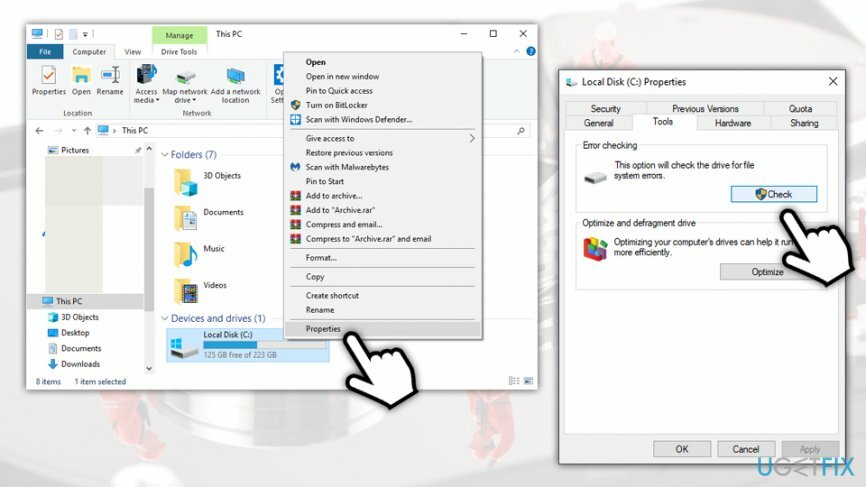
Ak ste zistili, že váš pevný disk je v poriadku, prejdite na ďalšie riešenia, ktoré vám pomôžu obnoviť údaje z vymazaného pevného disku.
Obnovte svoje dáta z vymazaného pevného disku pomocou softvéru na obnovu dát
Ak chcete obnoviť potrebné súčasti systému, zakúpte si licencovanú verziu Reimage Reimage nástroj na obnovu.
Po umiestnení údajov do koša ich možno rýchlo obnoviť jednoduchým kliknutím pravým tlačidlom myši a výberom položky Obnoviť. Po vyprázdnení koša sa údaje stanú pre používateľov nedostupné. V skutočnosti však údaje nie sú natrvalo vymazané – iba cesta, ktorá k nim vedie. Určený priestor je medzitým označený ako dostupný pre ďalšie údaje, ktoré sa majú zapisovať, a to dovtedy, kým to bude trvať priestor nie je prepísaný inými informáciami, zdanlivo odstránené dáta zostanú nedotknuté a nehybné vymáhateľné.
Na obnovenie údajov z vymazaného pevného disku by používatelia mali použiť softvér na obnovenie. Tam, kde je k dispozícii veľa možností, veríme, že Data Recovery Pro patrí medzi najlepšie možnosti, pretože je schopná obnovenie širokej škály súborov z rôznych typov úložísk, vrátane fotoaparátov, iPodov, MP3 prehrávačov, flash diskov, pevných diskov a tak ďalej. Okrem toho je užívateľsky prívetivý: umožňuje zobraziť náhľad súborov pred ich obnovením, umožňuje im triediť súbory do určitých kategórií atď. Vo všeobecnosti ponúka celý balík služieb, vďaka ktorým je obnova dát jednoduchou úlohou.
Tu je návod, ako používať Data Recovery Pro:
- Stiahnuť ▼ Data Recovery Pro [odkaz na stiahnutie]
- Otvorte spustiteľný súbor a dokončite inštaláciu podľa pokynov na obrazovke
- Po dokončení kliknite na Data Recovery Pro skratku na pracovnej ploche
- Vyzdvihnúť Úplné skenovanie možnosť a kliknite na Spustite skenovanie
- Po dokončení si môžete vybrať súbory, ktoré chcete obnoviť, a potom kliknúť na zotaviť sa tlačidlo
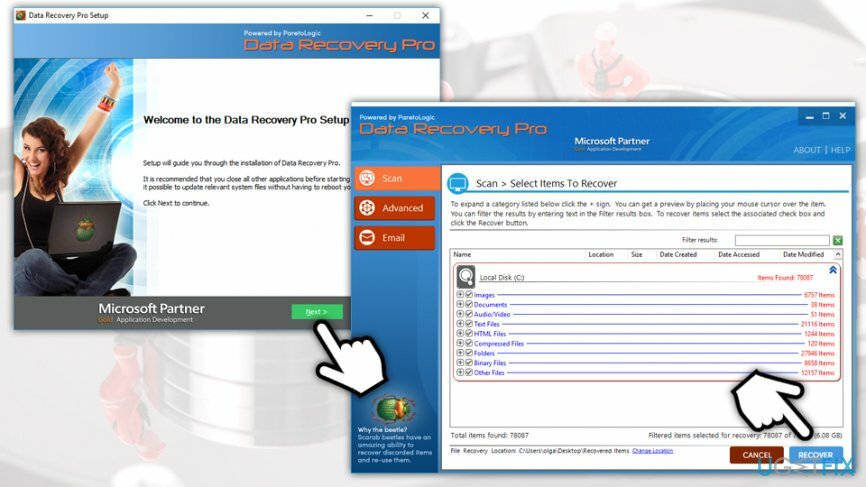
Poznámka: Čím viac používate počítač a zapisujete naň viac údajov, tým menej údajov budete môcť obnoviť. Preto, ak viete, že vaše súbory sú vymazané z vášho HDD, mali by ste okamžite prestať používať vaše zariadenie, aby ste najlepšie výsledky dosiahnete pri používaní softvéru na obnovu dát – softvér by ste si mali stiahnuť aj na externé zariadenie a nie na svoje PC.
Ďalšie čítanie: môžete obnoviť súbory z hardvéru, ktoré boli zašifrované ransomvérom?
Ak chcete obnoviť potrebné súčasti systému, zakúpte si licencovanú verziu Reimage Reimage nástroj na obnovu.
Ransomvér[3] je malvér na uzamknutie súborov – na uzamknutie súborov používa sofistikované metódy šifrovania. Inými slovami, určité komponenty údajov (veľmi to závisí od typu šifry a spôsobu, akým hackeri naprogramovali malvér) sa nahradia a na ich odomknutie je potrebný jedinečný kľúč. Aby ho získali, obete sú požiadané, aby zaplatili výkupné v bitcoíne alebo inej kryptomene, a to môže dosiahnuť čokoľvek medzi 20 až 10 000 dolármi alebo aj viac. V súčasnosti je ransomvér na vzostupe a Djvu, Phobos, Dharmaa ďalšie rodiny s kryptomalvérom zarábajú svojim vývojárom milióny.[4]

Technicky sa používatelia, ktorí zamknú svoje súbory, stretávajú s presne rovnakým problémom – je možné obnoviť údaje z pevného disku? Odpoveď je veľmi komplikovaná, pretože veľmi závisí od mnohých faktorov. V niektorých prípadoch sa bezpečnostným výskumníkom podarilo vyvinúť dešifrovače, ktoré dokážu bezplatne obnoviť všetky používateľské súbory.[5] Varianty dešifrovateľného ransomvéru sa však čoskoro aktualizujú a problém pretrváva pre používateľov, ktorí infikujú svoje počítače týmito novými verziami.
Pokiaľ ide o softvér na obnovu, je to jedna z najčastejšie ponúkaných alternatív pre súbory uzamknuté na ransomvér. Nástroje na obnovu ako Data Recovery Pro alebo ShadowExplorer však vyžadujú špeciálne podmienky, aby fungovali. Používatelia by si však mali byť vedomí toho, že pred pokusom o obnovenie súboru musia odstrániť malvér – odporúčame použiť ReimageAutomatická práčka Mac X9 za prácu.
Celkovo vzaté, ak sú vaše súbory zašifrované, stále vám odporúčame, aby ste vyskúšali použiť nástroje na obnovu údajov, kým sa vzdáte alebo zaplatíte výkupné kyberzločincom. Aby ste predišli nepríjemnej situácii, nezabudnite si pravidelne zálohovať súbory!
Automaticky obnovte súbory a ďalšie súčasti systému
Ak chcete obnoviť svoje súbory a ďalšie súčasti systému, môžete použiť bezplatné príručky od odborníkov na ugetfix.com. Ak však máte pocit, že nemáte dostatok skúseností na to, aby ste celý proces obnovy implementovali sami, odporúčame použiť riešenia obnovy uvedené nižšie. Každý z týchto programov a ich účinnosť sme za vás otestovali, takže všetko, čo musíte urobiť, je nechať tieto nástroje vykonávať všetku prácu.
Ponuka
sprav to hneď!
Stiahnuť ▼softvér na obnovušťastie
Záruka
sprav to hneď!
Stiahnuť ▼softvér na obnovušťastie
Záruka
Ak máte problémy súvisiace s Reimage, môžete kontaktovať našich technických odborníkov a požiadať ich o pomoc. Čím viac podrobností poskytnete, tým lepšie riešenie vám poskytnú.
Tento patentovaný proces opravy využíva databázu 25 miliónov komponentov, ktoré dokážu nahradiť akýkoľvek poškodený alebo chýbajúci súbor v počítači používateľa.
Ak chcete opraviť poškodený systém, musíte si zakúpiť licencovanú verziu Reimage nástroj na odstránenie škodlivého softvéru.

VPN je rozhodujúca, pokiaľ ide o to súkromia používateľa. Online sledovače, ako sú súbory cookie, môžu používať nielen platformy sociálnych médií a iné webové stránky, ale aj váš poskytovateľ internetových služieb a vláda. Aj keď použijete najbezpečnejšie nastavenia prostredníctvom webového prehliadača, stále môžete byť sledovaní prostredníctvom aplikácií, ktoré sú pripojené k internetu. Okrem toho prehliadače zamerané na ochranu osobných údajov, ako je Tor, nie sú optimálnou voľbou z dôvodu zníženej rýchlosti pripojenia. Najlepším riešením pre vaše maximálne súkromie je Súkromný prístup na internet – byť anonymný a bezpečný online.
Softvér na obnovu dát je jednou z možností, ktorá by vám mohla pomôcť obnoviť svoje súbory. Keď súbor vymažete, nezmizne vo vzduchu – zostane vo vašom systéme, pokiaľ sa naň nezapíšu žiadne nové údaje. Data Recovery Pro je softvér na obnovu, ktorý hľadá pracovné kópie odstránených súborov na vašom pevnom disku. Pomocou tohto nástroja môžete zabrániť strate cenných dokumentov, školských úloh, osobných obrázkov a iných dôležitých súborov.